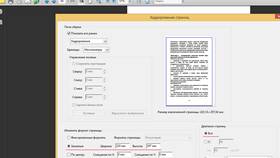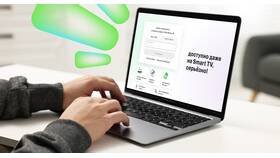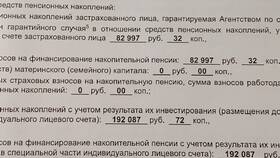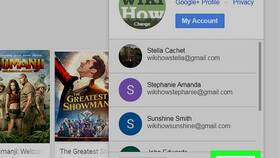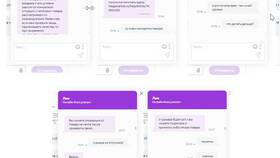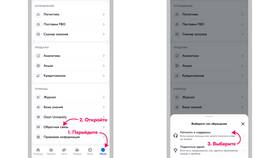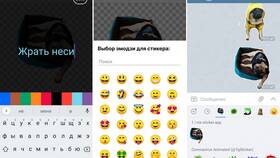| Adobe Acrobat Pro | Профессиональное решение с полным набором функций |
| Бесплатные онлайн-редакторы | Не требуют установки программного обеспечения |
| Мобильные приложения | Для работы с PDF на смартфонах и планшетах |
| Альтернативные PDF-редакторы | Foxit PhantomPDF, PDF-XChange Editor и другие |
- Откройте PDF файл в Adobe Acrobat Pro
- В правой панели нажмите "Миниатюры страниц"
- Выберите страницу(ы) для удаления (Ctrl+клик для нескольких)
- Нажмите значок корзины или клавишу Delete
- Подтвердите удаление во всплывающем окне
- Сохраните измененный документ (Файл → Сохранить)
| PDF24 Tools | Локальная программа с простым интерфейсом |
| Smallpdf | Онлайн-редактор с ограниченным функционалом |
| Sejda PDF | Веб-сервис с возможностью редактирования |
- Загрузка документа на сторонний сервер
- Ограничения на размер файла (обычно до 50-100 МБ)
- Требуется стабильное интернет-соединение
- Водяные знаки в бесплатных версиях
- Проверьте репутацию сервиса
- Удаляйте файлы с сервера после обработки
- Для конфиденциальных документов используйте оффлайн-программы
- Проверьте файл антивирусом после скачивания
- Откройте документ в программе
- Перейдите во вкладку "Страницы"
- Выберите "Удалить" из контекстного меню
- Укажите диапазон или отдельные страницы
- Сохраните изменения
| Защищенный PDF | Требуется пароль для редактирования |
| Поврежденный файл | Попробуйте восстановить или конвертировать в другой формат |
| Большой размер файла | Используйте локальные программы вместо онлайн-сервисов |
Важная информация
Перед удалением страниц из важных документов рекомендуется создать резервную копию оригинального файла. Некоторые изменения в PDF могут повлиять на нумерацию страниц, оглавление и внутренние ссылки в документе.